panas

AnyRec Screen Recorder
Petikan skrin Hogwarts Legacy maju dalam HD.
Muat Turun Selamat
Cara Mengambil Tangkapan Skrin Hogwarts Legacy dengan Kualiti Tinggi 4K
Bagaimana untuk mengambil tangkapan skrin dunia sihir Hogwarts, pengembaraan yang indah dan kesan visual yang menakjubkan? Permainan Hogwarts Legacy menunjukkan dunia Harry Potter dengan visual yang menakjubkan, membawa pemain mengambil tangkapan skrin permainan untuk berkongsi pengembaraan mereka dengan orang lain. Oleh itu, teruskan membaca artikel ini dan pelajari empat cara mudah dan cekap untuk mengambil tangkapan skrin Hogwarts Legacy berkualiti tinggi.
Senarai Panduan
Bahagian 1. Cara Terbaik untuk Mengambil Tangkapan Skrin Hogwarts Legacy pada PC, PS5 dan Xbox Bahagian 2. 3 Cara Lalai untuk Mengambil Tangkapan Skrin Hogwarts Legacy pada Windows PC Bahagian 3. Lagi Petua Mengambil Tangkapan Skrin Legasi Hogwarts Berkualiti Tinggi Bahagian 4. Soalan Lazim tentang Tangkapan Skrin Hogwarts LegacyBahagian 1. Cara Terbaik untuk Mengambil Tangkapan Skrin Hogwarts Legacy pada PC, PS5 dan Xbox
Jika anda berfikir untuk mengambil tangkapan skrin Hogwarys Legacy dengan mod foto, malangnya, ia tidak mempunyai ciri tersebut. Sebelum tangkapan terbina dalam dikemas kini pada permainan, anda perlu menggunakan perakam skrin lain untuk mengambil tangkapan skrin Hogwarts Legacy pada PC dan konsol permainan lain. Dan dengan program ini, anda boleh meningkatkan tahap bagaimana untuk menangkap permainan tersebut; ini adalah AnyRec Screen Recorder. Selain mempunyai alat Tangkapan Skrin tempat anda menangkap keseluruhan skrin, tetingkap yang dipilih, menu, dll., terdapat Perakam Permainan terbina dalam. Menggunakan ciri ini, anda boleh merakam serta mengambil tangkapan skrin Hogwarts Legacy pada sistem pengendalian Windows dan Mac.

Alat Petikan Skrin yang mudah digunakan untuk merakam semua aktiviti di Hogwarts Legacy.
Juga boleh merakam permainan dalam kualiti tinggi dan kadar bingkai tanpa ketinggalan.
Tambahkan bentuk, teks, serlahan ciri dan lebih banyak tera air pada tangkapan skrin anda.
Kekunci pintas tersuai ditetapkan untuk mengambil tangkapan skrin pada bila-bila masa semasa bermain.
Muat Turun Selamat
Muat Turun Selamat
Langkah 1.Pergi ke pilihan Perakam Permainan pada skrin utama program. Klik butang "Pilih Permainan" untuk memilih tetingkap Legasi Hogwarts. Jangan lupa untuk membolehkan pilihan Bunyi Sistem untuk menangkap kesan permainan dan muzik.
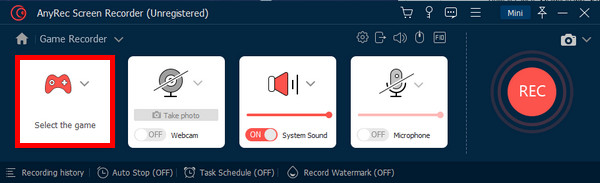
Bagi yang PS5/Xbox kad tangkap, pastikan ia disambungkan sebelum anda boleh mula merakam permainan.
Langkah 2.Anda kini boleh mengklik butang "REC". Untuk mengambil tangkapan skrin Hogwarts Legacy secara bebas, klik butang "Snapshot" daripada bar alat terapung. Dan ia akan disimpan secara automatik pada komputer anda.
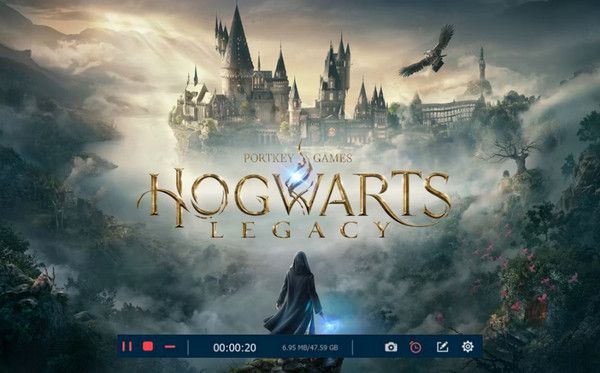
Langkah 3.Setelah selesai, kembali ke antara muka utama dan klik butang "Sejarah rakaman" untuk mencari semua tangkapan skrin dan rakaman. Di sini, anda boleh terus membuka fail pada folder tempatan anda. Sudah tentu, anda boleh menukar destinasi dari menu Keutamaan.
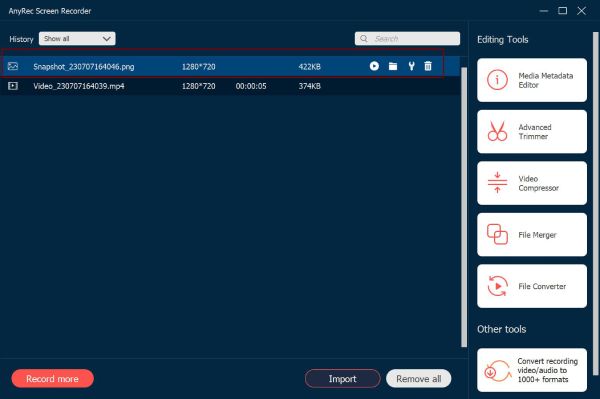
Bahagian 2. 3 Cara Lalai untuk Mengambil Tangkapan Skrin Hogwarts Legacy pada Windows PC
Selain daripada menggunakan program untuk membantu dalam mengambil tangkapan skrin Hogwarts Legacy, terdapat beberapa cara untuk menyelesaikannya dalam Windows. Lihat di bawah tiga cara lalai yang boleh anda lakukan tanpa kerumitan.
Gunakan Kunci F12 untuk Mengambil Tangkapan Skrin Hogwarts Legacy dalam Steam
Hanya tekan kekunci F12 untuk menangkap permainan dalam Steam secara automatik. Semua tangkapan skrin akan dilihat dalam pilihan Lihat daripada bar menu dan disimpan dalam folder Tangkapan Skrin PC anda. Butang lalai untuk mengambil tangkapan skrin boleh ditukar; anda boleh menyesuaikan kekunci pintasan tangkapan skrin tersuai lain selain F12.
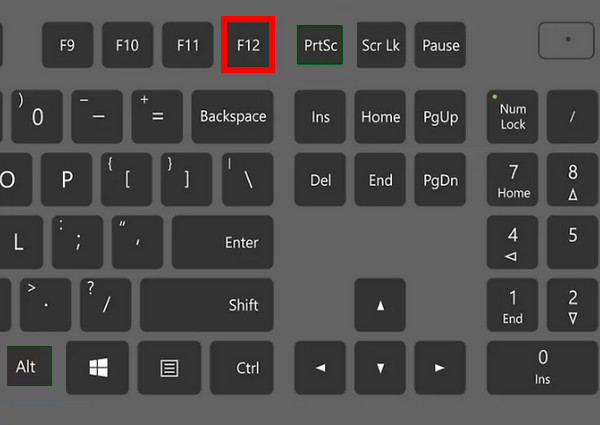
Gunakan Kekunci Skrin Cetak untuk Mengambil Tangkapan Skrin Legasi Hogwarts
Satu lagi kunci untuk digunakan ialah Kekunci Skrin Cetak, yang muncul PrtScn pada papan kekunci. Anda boleh menekannya hanya untuk menangkap keseluruhan tetingkap atau menggunakan gabungan Alt + PrtScn untuk menangkap tetingkap aktif tertentu. Anda boleh menampalnya pada editor imej seperti Paint atau pergi ke folder Tangkapan Skrin untuk melihat semua tangkapan skrin.
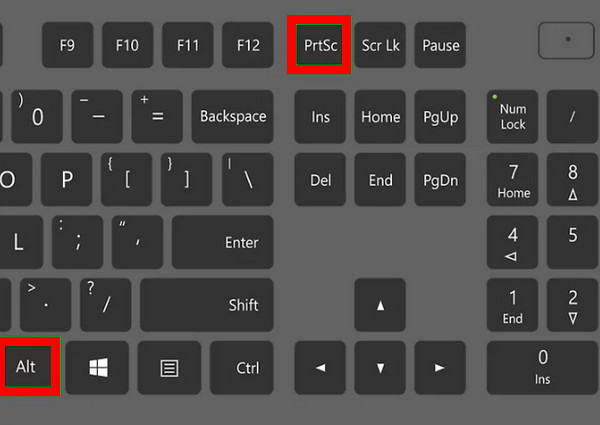
Gunakan Bar Permainan untuk Mengambil Tangkapan Skrin Legasi Hogwarts
Tekan logo Windows dan kekunci G pada papan kekunci anda pada tetingkap Hogwarts Legacy untuk mengakses Bar Permainan. Kemudian, gunakan gabungan pintasan lalai logo Windows + Alt + PrtScn, untuk mengambil tangkapan skrin Hogwarts Legacy. Ia kemudiannya disimpan dalam folder Captures pada bar Permainan; bukanya dengan menekan folder Buka di bawah.
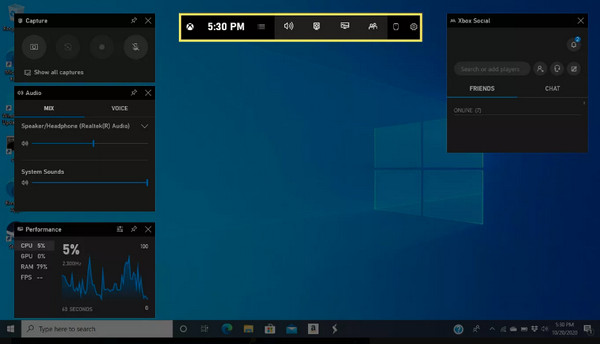
Bahagian 3. Lagi Petua Mengambil Tangkapan Skrin Legasi Hogwarts Berkualiti Tinggi
Memandangkan anda telah mempelajari cara mengambil tangkapan skrin Hogwarts Legacy mengikut cara yang disediakan, anda mungkin mempertimbangkan untuk mengambil tangkapan skrin berkualiti tinggi pada PC. Walaupun permainan tidak dilancarkan dengan mod Foto, anda masih boleh membantu untuk mengambil tangkapan skrin berkualiti tinggi. Untuk melakukannya, beberapa perubahan khusus perlu dilakukan dalam Tetapan permainan.
Pada skrin utama Hogwarts Legacy, pergi ke tetapan, kemudian cari Pilihan Antara Muka Pengguna dan pastikan untuk mematikan senarai di bawah.
- Tunjukkan Ikon Penjejakan HUD
- Tunjukkan Pemberitahuan Standard
- Tunjukkan Pemberitahuan Pencarian
- Tunjukkan Ejaan HUD
- Tunjukkan Kesihatan/Meter Ajaib Purba
- Tunjukkan Peta Mini
- Tunjukkan Maklumat Musuh/Sasaran
- Tunjukkan Nombor Kerosakan Musuh
- Tunjukkan Kawalan Gunung
Mematikan setiap satu daripadanya membantu pemain mengambil tangkapan skrin pada skrin bersih penuh kerana tiada satu pun daripada mereka kelihatan dalam visual permainan atau antara muka pengguna yang cantik. Selain pelarasan dalam tetapan, jika anda menggunakan kad grafik yang bukan pilihan padat untuk permainan, kualiti gambar yang ditangkap boleh dikurangkan. Pertimbangkan untuk mengikuti petua ini untuk mengambil tangkapan skrin Hogwarts Legacy dengan kualiti yang sangat baik.
Bahagian 4. Soalan Lazim tentang Tangkapan Skrin Hogwarts Legacy
-
Bolehkah saya mengambil tangkapan skrin Hogwarts Legacy terus pada Steam?
ya. Jika anda boleh memainkannya secara terus pada Steam, anda boleh menangkap permainan dengan mudah menggunakan ciri tangkapan skrin terbina dalamnya, yang boleh dilakukan dengan menekan kekunci F12 pada papan kekunci anda.
-
Adakah terdapat mod Foto dalam permainan untuk mengambil tangkapan skrin Hogwarts Legacy?
Tidak. Hogwarts Legacy tidak mempunyai ciri untuk mengambil tangkapan skrin iaitu Mod Foto. Walau bagaimanapun, terdapat banyak cara yang tersedia untuk menangkapnya, dan empat cara diberikan dalam siaran ini. Anda boleh kembali ke Bahagian 1 dan 2 untuk mendapatkan butiran lanjut.
-
Apakah cara paling mudah untuk mengambil tangkapan skrin Hogwarts Legacy?
Cara paling mudah mungkin menggunakan kekunci papan kekunci kerana anda tidak perlu memuat turun alat atau program untuk membantu. Anda boleh menekan butang F12 jika anda bermain dalam Steam atau tekan Skrin Cetak kekunci pada papan kekunci untuk Windows PC.
-
Adakah Hogwarts Legacy menyokong tangkapan skrin tetingkap berbilang pemain?
Tidak. Hogwarts Legacy tidak menyokong berbilang pemain atau sokongan pemain bersama. Ia hanya pengalaman pemain tunggal dan ambil tangkapan skrin daripada tetingkap tunggal pemain.
-
Bagaimana untuk menggunakan alat Snipping dalam Windows untuk mengambil tangkapan skrin Hogwarts Legacy?
Tekan kekunci logo Windows, Shift dan S, membolehkan anda memilih kawasan untuk tangkapan skrin. Anda boleh memilih mod Segiempat atau memilih satu daripada mod Windows, Skrin Penuh dan Free-form. Jika selesai, tangkapan skrin akan disalin dan diedit secara automatik pada tetingkap baharu yang akan muncul.
Kesimpulan
Itu sahaja untuk mengambil tangkapan skrin Hogwarts Legacy dan lebih banyak petua untuk anda mengambil tangkapan skrin berkualiti tinggi. Secara lalai, terdapat tiga cara untuk mengambil tangkapan skrin pada Windows yang boleh anda capai dengan cepat. Tetapi, untuk lebih banyak tindakan yang boleh anda gunakan pada tangkapan skrin anda, pergi AnyRec Screen Recorder. Alat rakaman yang menyokong menangkap tangkapan skrin Hogwarts Legacy pada Windows/Mac/PS5/Xbox dengan resolusi tinggi. Jangan lepaskan ciri hebatnya untuk mengedit tangkapan skrin.
Muat Turun Selamat
Muat Turun Selamat
